¿Quieres grabar tus programas o películas favoritas de Disney+ en tu PC con Windows 10? ¡Es fácil! En este artículo, le mostraremos cómo grabar la pantalla de Disney + en Windows 10. Puede usar uno de dos métodos: la barra de juegos integrada o la grabadora de pantalla de Movavi. ¡Vamos a empezar!
Lea también: Cómo descargar películas de Disney Plus para verlas sin conexión
Cómo grabar la pantalla de Disney+ en Windows 10
Grabar momentos agradables con los niños y ponerlos en videos para uso personal, como ver películas de Disney juntos en casa, es una de las formas más eficientes de hacerlo. El software de grabación de pantalla EaseUS RecExperts es increíblemente confiable y fácil de usar, lo que lo hace ideal para capturar películas de Disney con audio y cámara web. Con esta grabadora, puede capturar con éxito la transmisión de video.
Además de grabar películas animadas, también puede usarlo para grabar episodios de TV en línea como los que se encuentran en YouTube y otros sitios web. Mientras tanto, esta grabadora viene con una función que le permite jugar y ver sus ahorros.
Paso 1: Primero, pon en marcha RecExperts de EaseUS en su computadora personal. Puede grabar todo lo que se muestra en la pantalla seleccionando el "Pantalla completa" opción. Esto es apropiado para usted siempre que la transmisión de video se reproduzca en modo de pantalla completa.
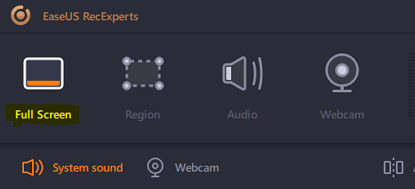

Paso 2: Si está reproduciendo la transmisión de video en una ventana, debe seleccionar la "Región" opción para que solo pueda capturar la región que se reproduce en la ventana.
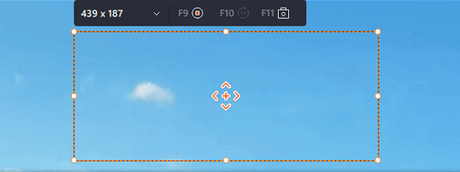
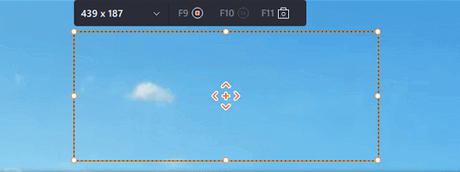
Paso 3: Verifique que el "Región" el modo está activo en su dispositivo. A continuación, seleccione una fuente de sonido adecuada y realice los ajustes de volumen haciendo clic en el botón ubicado en la esquina inferior derecha pantalla. Después de eso, puede comenzar a grabar haciendo clic en "REC" botón en la barra de herramientas.
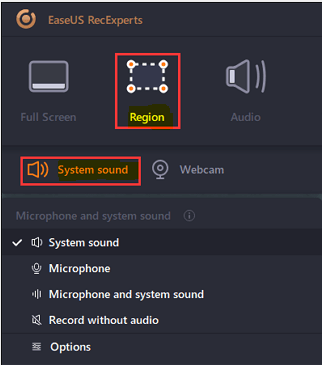
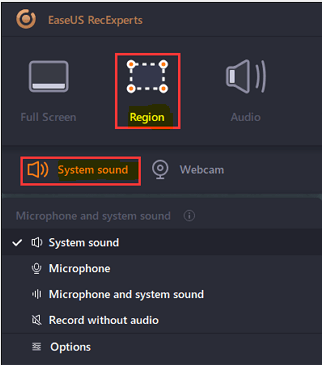
Paso 4: Cuando usted empezar a grabar video, aparecerá una barra de herramientas flotante en la pantalla. Puede pausar o detener la grabación usando los dos botones ubicados en él.


Paso 5: Si desea finalizar el registro, haga clic en botón rojo que dice "Deténgase," y el video que grabaste se guardará en tu computadora. Cuando aparezca el reproductor multimedia integrado, podrá ver la grabación y realizar cambios utilizando las herramientas disponibles. Por ejemplo, puede cortarlo, extraer su audio o agregar una introducción y una conclusión.
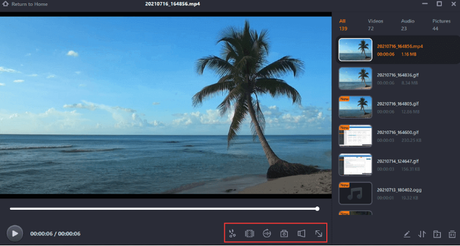
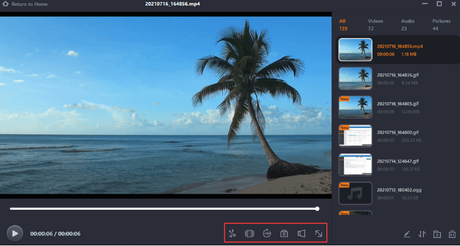
Preguntas frecuentes
¿Por qué Disney no puede grabar tu pantalla?
Este servicio de transmisión de video, lanzado hace un año, Disney Plus, contiene una tonelada de películas y programas de televisión para que los veas y te enganches. No se permite la grabación de ningún tipo de contenido de transmisión de video en el servicio Disney Plus. Por otro lado, los programas tienen algunas limitaciones, pero los navegadores web no.
¿Puedes grabar la pantalla en una PC con Windows 10?
Con la función integrada conocida como Game Bar, los usuarios de Windows 10 tienen la capacidad de grabar sus pantallas. Si bien su propósito principal era grabar juegos en PC y consolas Xbox, también es capaz de grabar una amplia variedad de otras aplicaciones y actividades.
¿Se pueden grabar programas en Disney+?
Toque el canal de Disney + en la pestaña "Canales", luego busque o busque el programa o la película de Disney + que desea descargar. Puede elegir los títulos que desea grabar y luego hacer clic en el botón Grabar; como alternativa, puede hacer clic en el botón Grabar todo para grabar una temporada completa.
¿Puedes grabar la pantalla de Netflix?
Si simplemente sigue las instrucciones que se mencionan a continuación, ya no tendrá que preocuparse por estar perplejo acerca de cómo grabar la pantalla de Netflix en Android. Paso 1: Abra el panel de notificaciones en su dispositivo. De las diversas opciones disponibles, seleccione la opción Grabadora de pantalla tocándola. Revisa el cajón de tu aplicación si no puedes encontrar la grabadora de pantalla en esa ubicación.
¿Puedo grabar la pantalla en mi laptop?
La capacidad de grabación de pantalla está integrada en prácticamente todos los dispositivos, incluidas computadoras portátiles, teléfonos celulares, Mac, PC con Windows, Chromebooks, iPhone y Android; sin embargo, los detalles de esta función varían según el dispositivo. Si tienes un iPhone o una Mac, sin duda ya habrás descubierto que solo se necesitan unos simples pasos para capturar el contenido de tu pantalla.
¿Ha sido útil? postLa entrada Cómo grabar la pantalla de Disney+ en Windows 10 se publicó primero en Recuperar Correo.
